ChatGPT, Llama, Mistral, DeepSeek… các mô hình ngôn ngữ lớn (LLM) tiếp tục phát triển mạnh mẽ và khẳng định mình tốt hơn đối thủ cạnh tranh. Trong khi hầu hết cung cấp cho người dùng giao diện trực tuyến để truy cập, việc sử dụng các mô hình AI này thường yêu cầu phải đăng ký trực tuyến.
Nhưng việc sử dụng các mô hình AI này trực tuyến đặt ra một số câu hỏi, đặc biệt là về vấn đề bảo vệ dữ liệu của bạn. Một mặt, các yêu cầu bạn gửi đến họ sẽ đi qua các máy chủ chủ yếu nằm ở nước ngoài. Mặt khác, trong một số trường hợp, các nền tảng này có thể được bảo mật kém, với tất cả các rủi ro có thể xảy ra, chẳng hạn như dữ liệu mà bạn đã chia sẻ với họ. Đây chính là những gì đã xảy ra gần đây với DeepSeek, một trong những cơ sở dữ liệu không an toàn của công ty này đã bị tin tặc xâm nhập. Kết quả là, lịch sử truy vấn của một số người dùng đã bị lộ, cùng với dữ liệu cá nhân có khả năng bị chia sẻ.
Để tránh những bất tiện này, hoàn toàn có thể chạy các mô hình AI này mà không cần sử dụng trình duyệt web và kết nối internet. Bạn hoàn toàn có thể sử dụng chúng ngoại tuyến bằng cách chạy chúng cục bộ trên máy tính của bạn. Và bạn không nhất thiết phải có kiến thức chuyên sâu để đạt được điều này. Chúng tôi cam kết bạn sẽ không phải nhập bất kỳ dòng lệnh nào ở đây. Ngoài ra, bạn không cần một cỗ máy quá mạnh để chạy chúng. Các mô hình ngôn ngữ đã tải xuống có dung lượng vài gigabyte và sẽ chạy mượt mà trên hầu hết các cấu hình mới nhất, ngay cả những cấu hình khiêm tốn.
Ví dụ, chúng tôi đã thực hiện các thao tác này trên máy tính xách tay Huawei Matebook 14 được trang bị bộ xử lý Core i5-1135G7 @ 2,40 GHz, RAM 16 GB và không có card đồ họa chuyên dụng. Rõ ràng, máy của bạn càng mạnh thì phản hồi sẽ được tạo ra càng nhanh.
Sau đây là mọi thứ bạn cần biết để chạy DeepSeek, ChatGPT hoặc bất kỳ mô hình ngôn ngữ chính nào khác cục bộ trên PC hoặc Mac của bạn.
1. Tải xuống LM Studio Tiện ích mã nguồn mở miễn phí này có sẵn trên Windows, macOS và Linux. Tiện ích này có giao diện đồ họa được thiết kế đẹp mắt và cho phép bạn tải xuống nhiều mô hình ngôn ngữ chính vào máy tính của mình và sử dụng chúng cục bộ mà không cần kết nối Internet. Bạn cũng có thể yêu cầu mô hình AI được chọn tương tác với các tài liệu được lưu trữ cục bộ trên máy của bạn
Bây giờ LLM đầu tiên của bạn đã được tải xuống, bạn cần thiết lập nó để có thể sử dụng trên PC của mình. Nhấp vào menu thả xuống Chọn mô hình để tải ở đầu cửa sổ và chọn mô hình ngôn ngữ để sử dụng.
Cửa sổ mới xuất hiện cho phép bạn chọn các cài đặt áp dụng cho mô hình ngôn ngữ. Sau khi chọn xong cài đặt, hãy nhấp vào nút Tải mô hình.
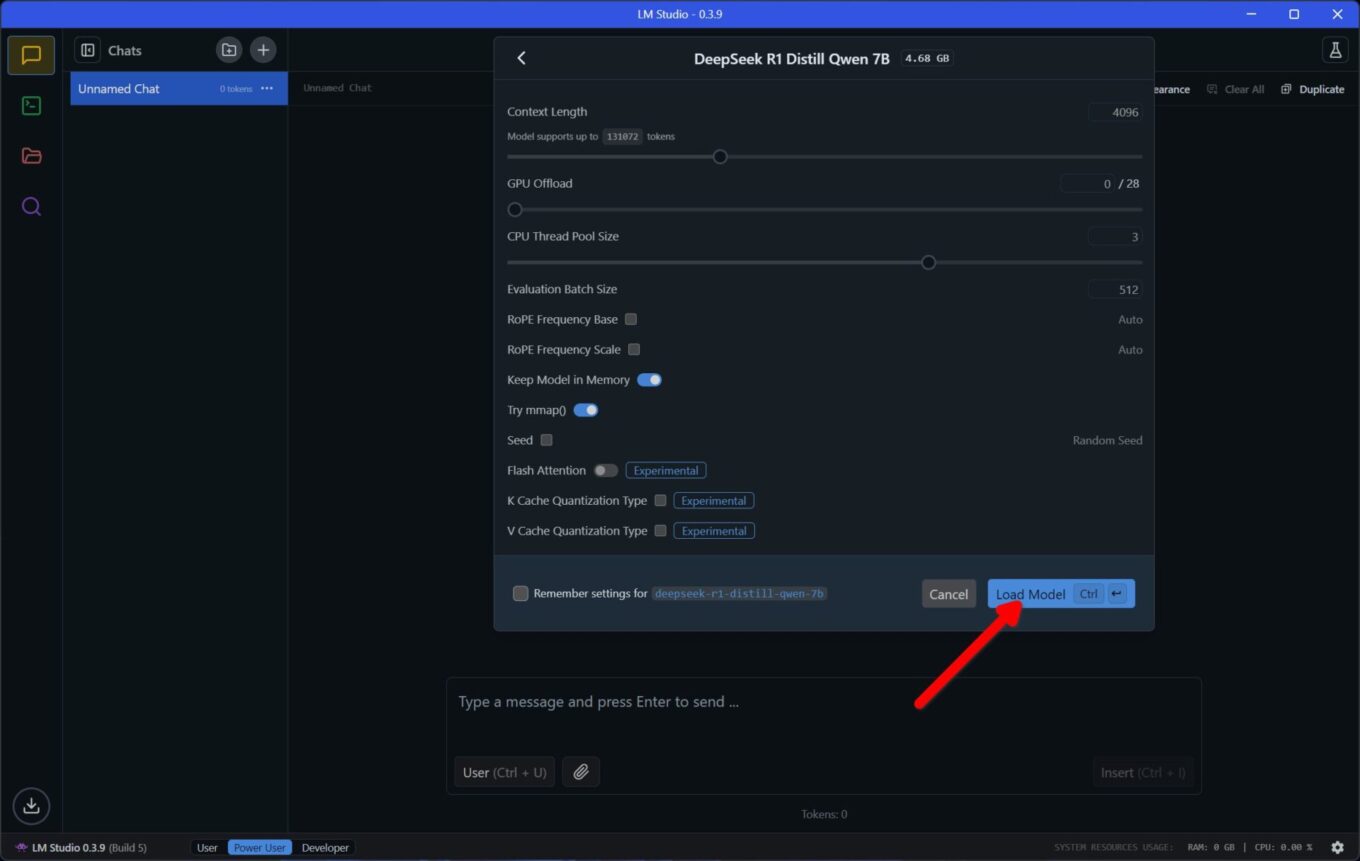 © 01net.com
© 01net.com 5. Trò chuyện với mô hình AI ngoại tuyến Tùy thuộc vào cấu hình máy của bạn, thời gian tạo phản hồi có thể nhanh hơn hoặc chậm hơn.
Ưu điểm của LM Studio là tiện ích cho phép bạn tải xuống nhiều mô hình ngôn ngữ khác nhau mà bạn có thể sử dụng cục bộ trên máy tính của mình. Để tải xuống các mô hình ngôn ngữ khác, hãy nhấp vào nút kính lúp màu tím ở phía bên trái của cửa sổ.
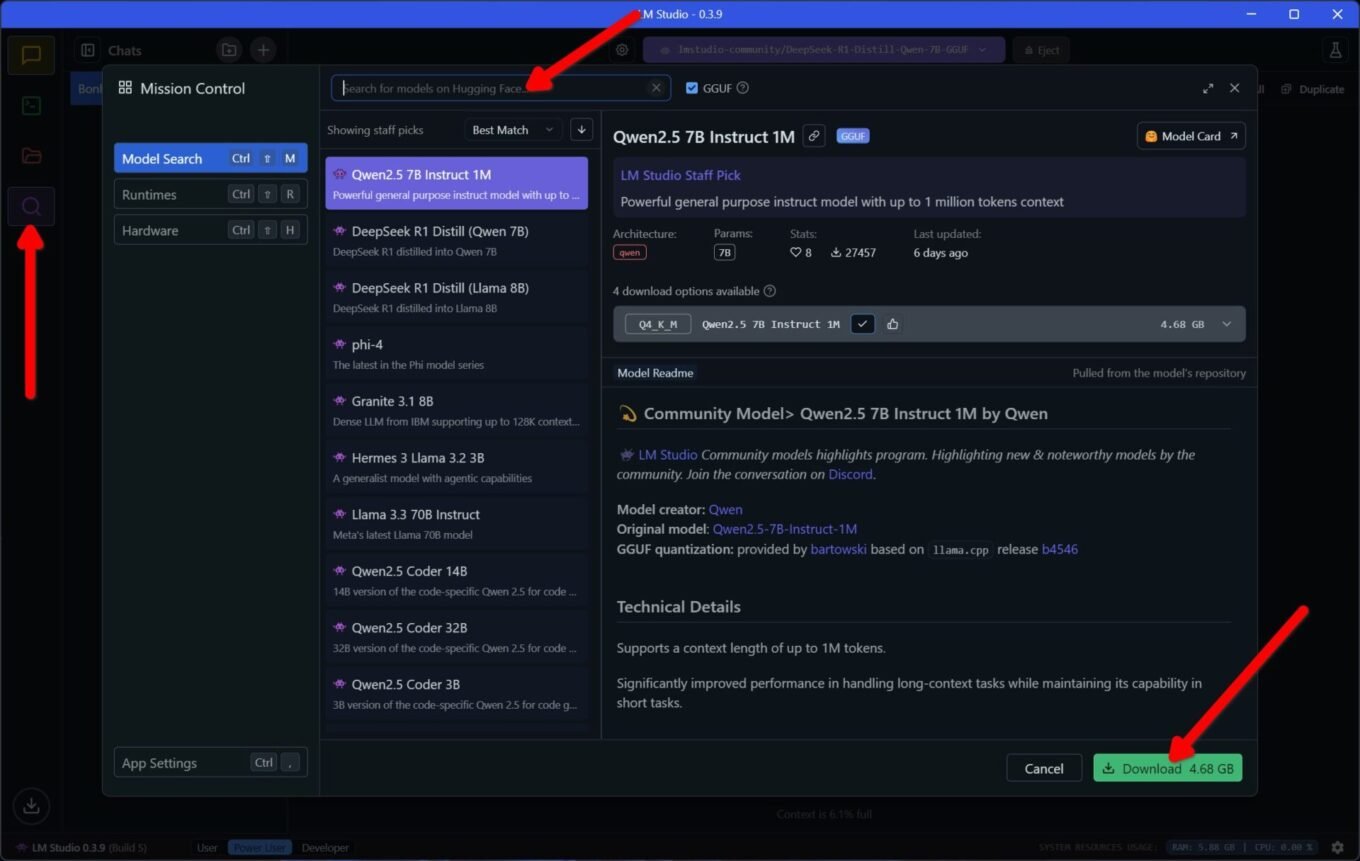 © 01net.com Khám phá danh sách các LLM có sẵn hoặc nhập tên mô hình ngôn ngữ bạn muốn kiểm tra trực tiếp vào trường tìm kiếm được cung cấp. Sau đó, hãy chọn LLM bạn muốn để hiển thị bảng thông tin chi tiết và nhấp vào nút Tải xuống để bắt đầu tải xuống.
© 01net.com Khám phá danh sách các LLM có sẵn hoặc nhập tên mô hình ngôn ngữ bạn muốn kiểm tra trực tiếp vào trường tìm kiếm được cung cấp. Sau đó, hãy chọn LLM bạn muốn để hiển thị bảng thông tin chi tiết và nhấp vào nút Tải xuống để bắt đầu tải xuống.
Sau khi tải xuống mô hình ngôn ngữ hoàn tất, bạn có thể định cấu hình (xem bước 4) và sử dụng ngoại tuyến trên PC của mình.
Nhưng việc sử dụng các mô hình AI này trực tuyến đặt ra một số câu hỏi, đặc biệt là về vấn đề bảo vệ dữ liệu của bạn. Một mặt, các yêu cầu bạn gửi đến họ sẽ đi qua các máy chủ chủ yếu nằm ở nước ngoài. Mặt khác, trong một số trường hợp, các nền tảng này có thể được bảo mật kém, với tất cả các rủi ro có thể xảy ra, chẳng hạn như dữ liệu mà bạn đã chia sẻ với họ. Đây chính là những gì đã xảy ra gần đây với DeepSeek, một trong những cơ sở dữ liệu không an toàn của công ty này đã bị tin tặc xâm nhập. Kết quả là, lịch sử truy vấn của một số người dùng đã bị lộ, cùng với dữ liệu cá nhân có khả năng bị chia sẻ.
Để tránh những bất tiện này, hoàn toàn có thể chạy các mô hình AI này mà không cần sử dụng trình duyệt web và kết nối internet. Bạn hoàn toàn có thể sử dụng chúng ngoại tuyến bằng cách chạy chúng cục bộ trên máy tính của bạn. Và bạn không nhất thiết phải có kiến thức chuyên sâu để đạt được điều này. Chúng tôi cam kết bạn sẽ không phải nhập bất kỳ dòng lệnh nào ở đây. Ngoài ra, bạn không cần một cỗ máy quá mạnh để chạy chúng. Các mô hình ngôn ngữ đã tải xuống có dung lượng vài gigabyte và sẽ chạy mượt mà trên hầu hết các cấu hình mới nhất, ngay cả những cấu hình khiêm tốn.
Ví dụ, chúng tôi đã thực hiện các thao tác này trên máy tính xách tay Huawei Matebook 14 được trang bị bộ xử lý Core i5-1135G7 @ 2,40 GHz, RAM 16 GB và không có card đồ họa chuyên dụng. Rõ ràng, máy của bạn càng mạnh thì phản hồi sẽ được tạo ra càng nhanh.
Sau đây là mọi thứ bạn cần biết để chạy DeepSeek, ChatGPT hoặc bất kỳ mô hình ngôn ngữ chính nào khác cục bộ trên PC hoặc Mac của bạn.
1. Tải xuống LM Studio Tiện ích mã nguồn mở miễn phí này có sẵn trên Windows, macOS và Linux. Tiện ích này có giao diện đồ họa được thiết kế đẹp mắt và cho phép bạn tải xuống nhiều mô hình ngôn ngữ chính vào máy tính của mình và sử dụng chúng cục bộ mà không cần kết nối Internet. Bạn cũng có thể yêu cầu mô hình AI được chọn tương tác với các tài liệu được lưu trữ cục bộ trên máy của bạn
2. Cấu hình LM Studio Ngay khi bạn mở chương trình, chương trình sẽ đề nghị bạn tải xuống LLM đầu tiên của mình. Vì vậy, hãy nhấp vào nút Nhận bằng LLM đầu tiên.
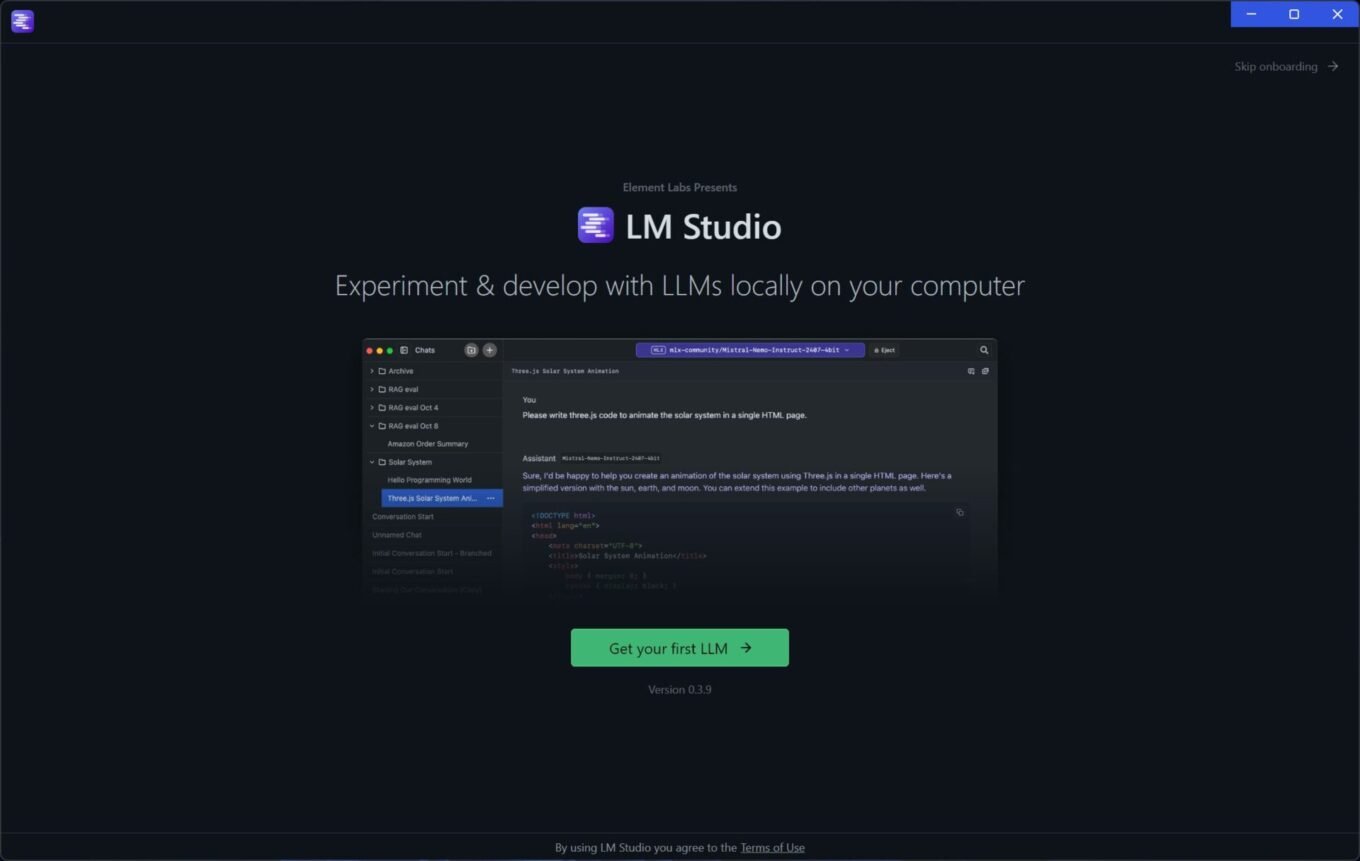 © 01net.com Theo mặc định (trên Windows), LM Studio sẽ cung cấp cho bạn bằng LLM mới nhất đang thịnh hành: DeepSeek. Nhấp vào nút Tải xuống để bắt đầu tải xuống mô hình ngôn ngữ.
© 01net.com Theo mặc định (trên Windows), LM Studio sẽ cung cấp cho bạn bằng LLM mới nhất đang thịnh hành: DeepSeek. Nhấp vào nút Tải xuống để bắt đầu tải xuống mô hình ngôn ngữ.
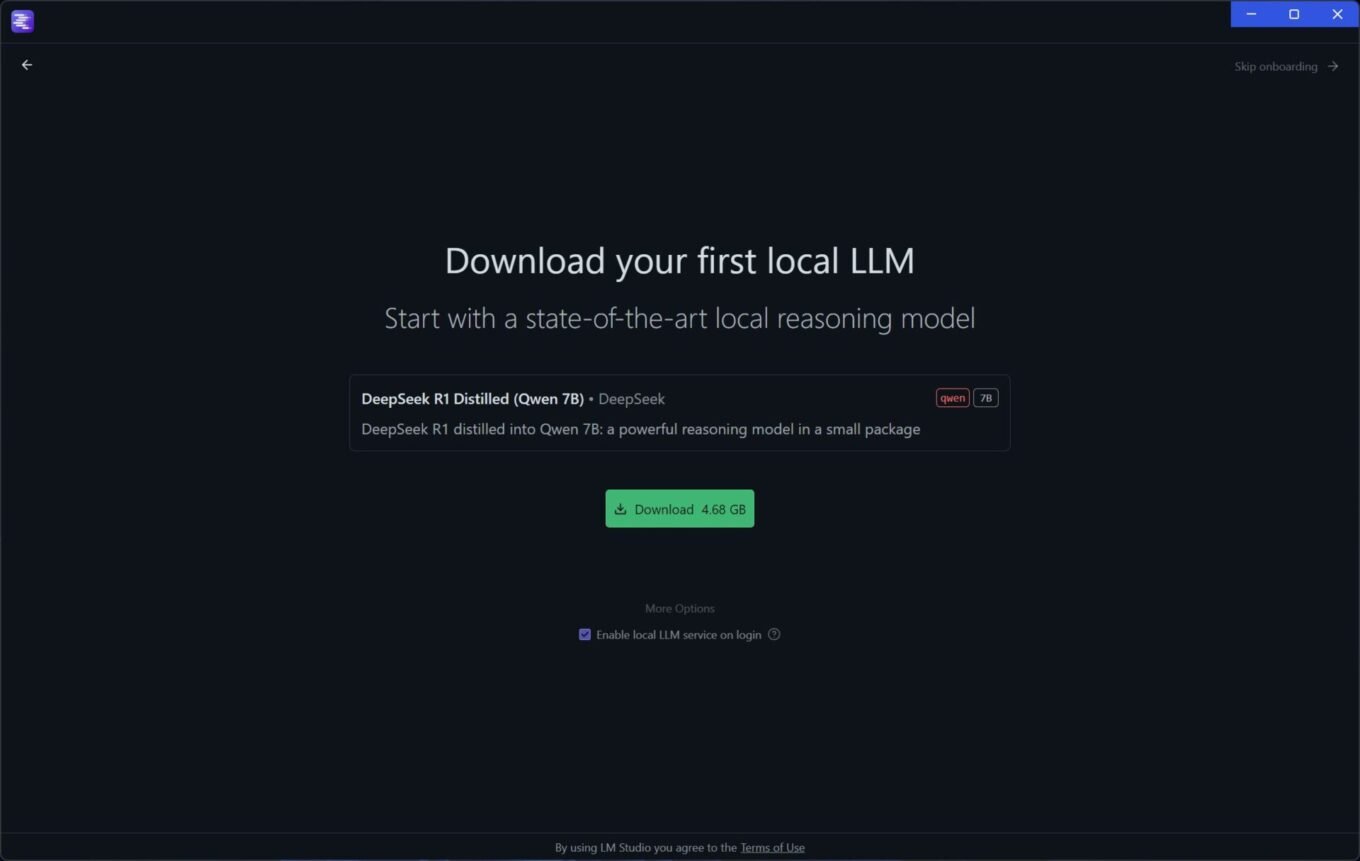 © 01net.com Trong khi LLM đang tải xuống, bạn có thể bắt đầu khám phá giao diện ứng dụng. Nhấp vào Bỏ qua quá trình hướng dẫn ở góc trên bên phải của cửa sổ hoặc vào Khám phá ứng dụng trong khi quá trình tải xuống đang diễn ra.
© 01net.com Trong khi LLM đang tải xuống, bạn có thể bắt đầu khám phá giao diện ứng dụng. Nhấp vào Bỏ qua quá trình hướng dẫn ở góc trên bên phải của cửa sổ hoặc vào Khám phá ứng dụng trong khi quá trình tải xuống đang diễn ra.
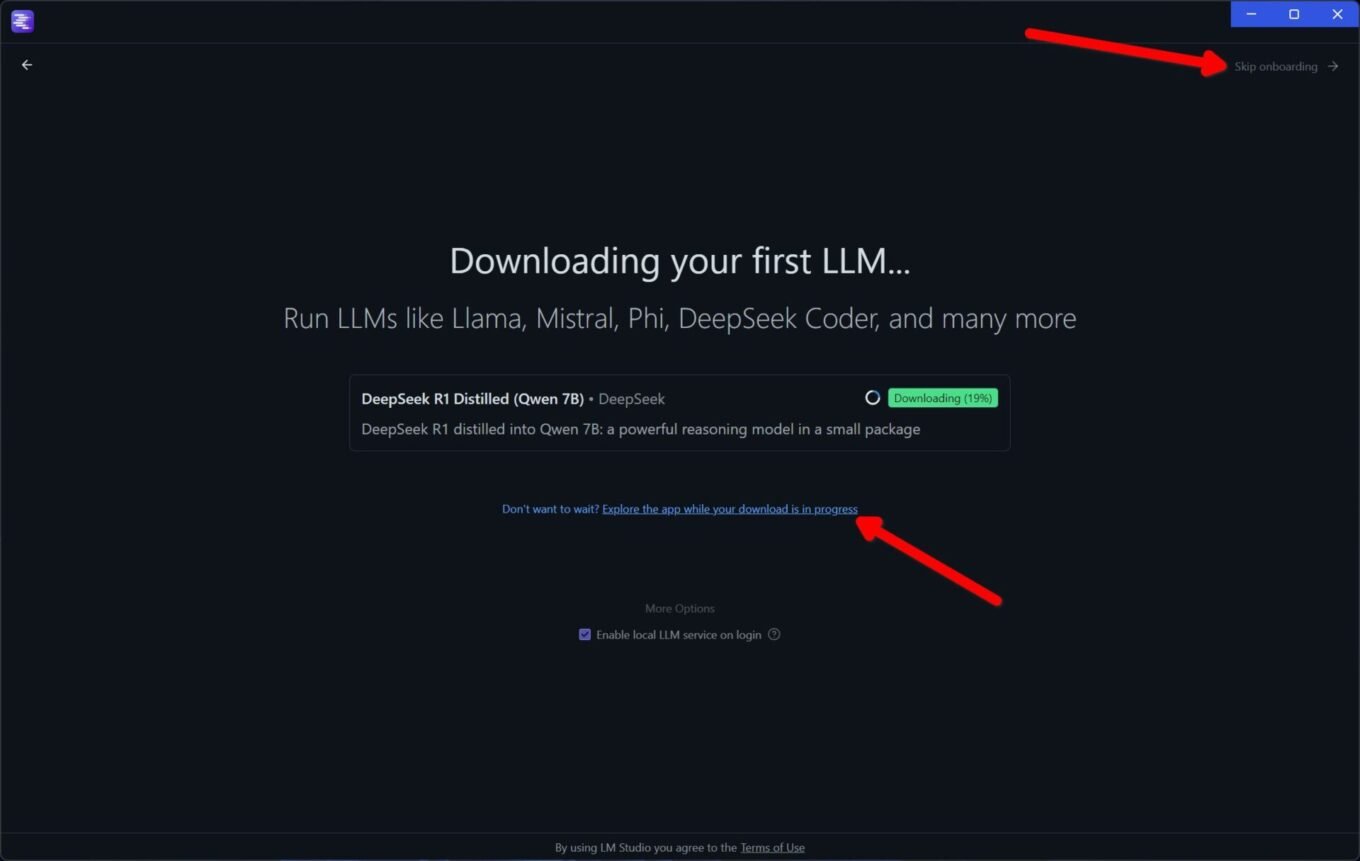 © 01net.com 3. Khám phá giao diệnBây giờ bạn sẽ đến cửa sổ chính của LM Studio, cửa sổ cho phép bạn giao tiếp với các mô hình AI của mình thông qua trường nhập ở cuối màn hình. Ở đầu cửa sổ, có một menu thả xuống Chọn mô hình để tải. Đây là nơi bạn sẽ cần nhấp để chọn và tải mô hình ngôn ngữ mà bạn sẽ giao tiếp.
© 01net.com 3. Khám phá giao diệnBây giờ bạn sẽ đến cửa sổ chính của LM Studio, cửa sổ cho phép bạn giao tiếp với các mô hình AI của mình thông qua trường nhập ở cuối màn hình. Ở đầu cửa sổ, có một menu thả xuống Chọn mô hình để tải. Đây là nơi bạn sẽ cần nhấp để chọn và tải mô hình ngôn ngữ mà bạn sẽ giao tiếp.
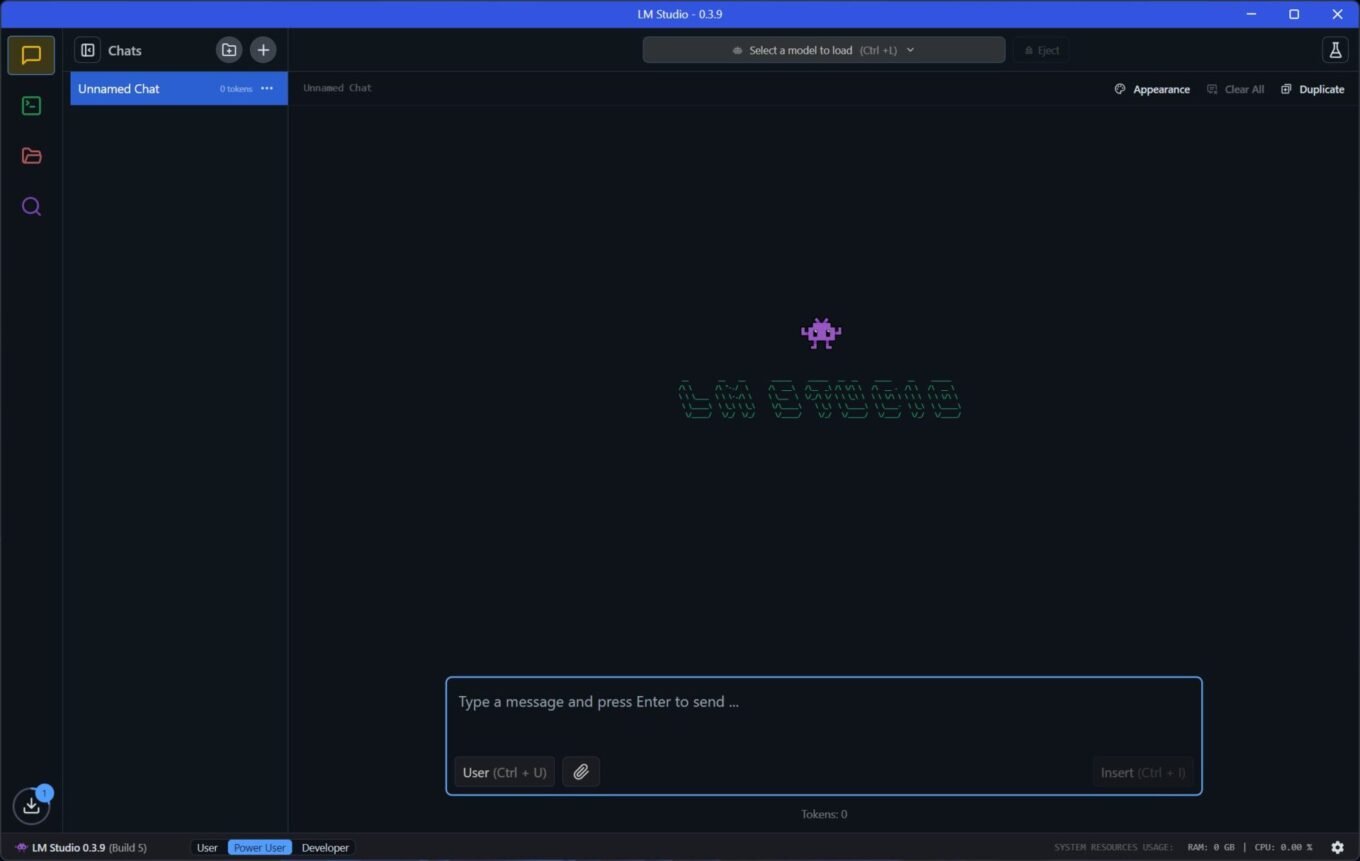 © 01net.com Ở bên trái, cột đầu tiên có mục đích ghi lại lịch sử trao đổi của bạn với mô hình AI hiện đang được sử dụng.
© 01net.com Ở bên trái, cột đầu tiên có mục đích ghi lại lịch sử trao đổi của bạn với mô hình AI hiện đang được sử dụng.
Cuối cùng, ở phía bên trái của cửa sổ, bạn sẽ tìm thấy năm nút, bốn nút ở trên cùng và một ở phía dưới. Bốn nút đầu tiên sẽ cho phép bạn Trò chuyện, truy cập chế độ Nhà phát triển (để mã hóa bằng AI), quản lý các mô hình ngôn ngữ khác nhau được tải xuống cục bộ và cuối cùng là tìm kiếm và tải xuống các mô hình ngôn ngữ mới.
Nút cuối cùng, nút hiển thị ở góc dưới bên trái của cửa sổ, không gì khác chính là trình quản lý tải xuống của ứng dụng.
4. Thiết lập LLM của bạn
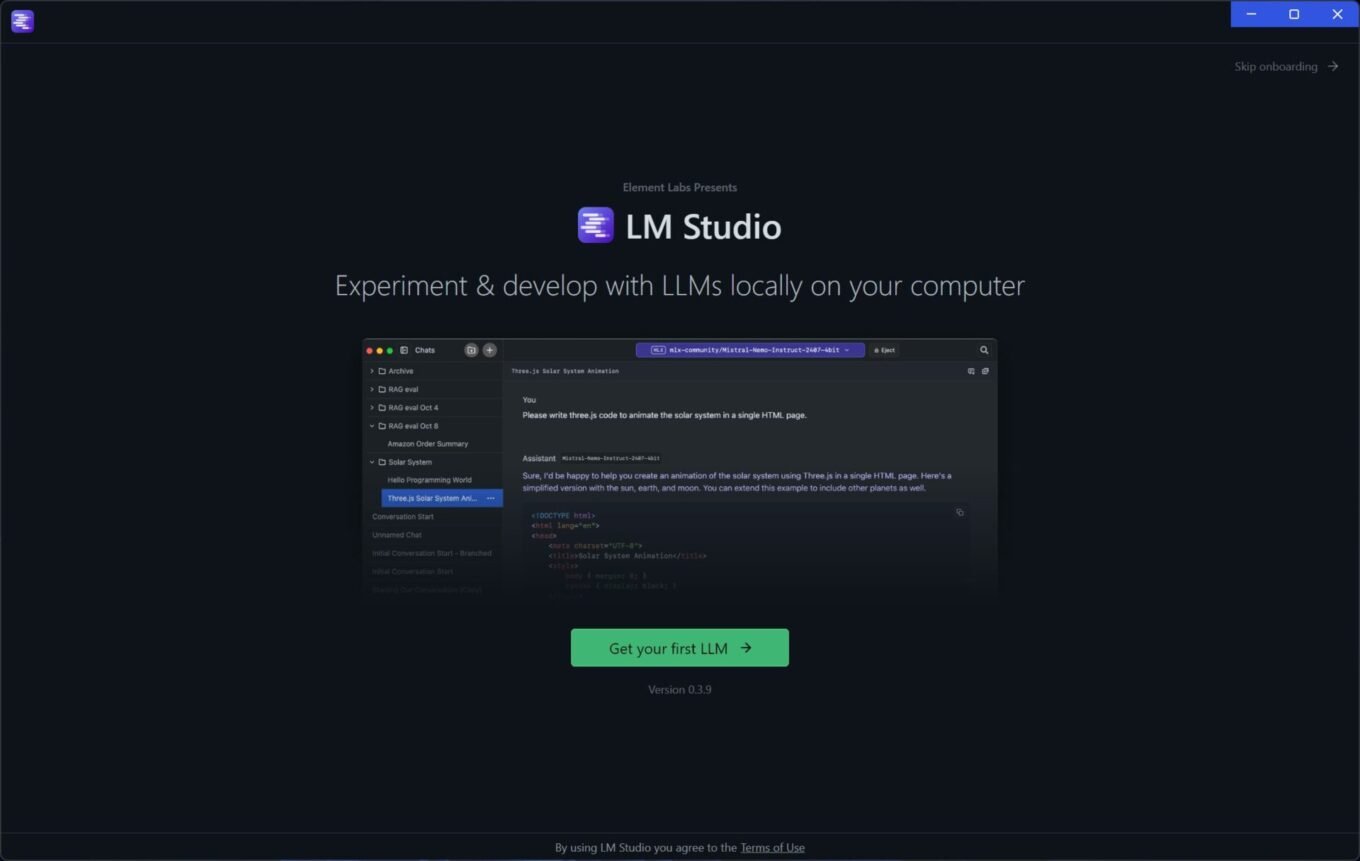
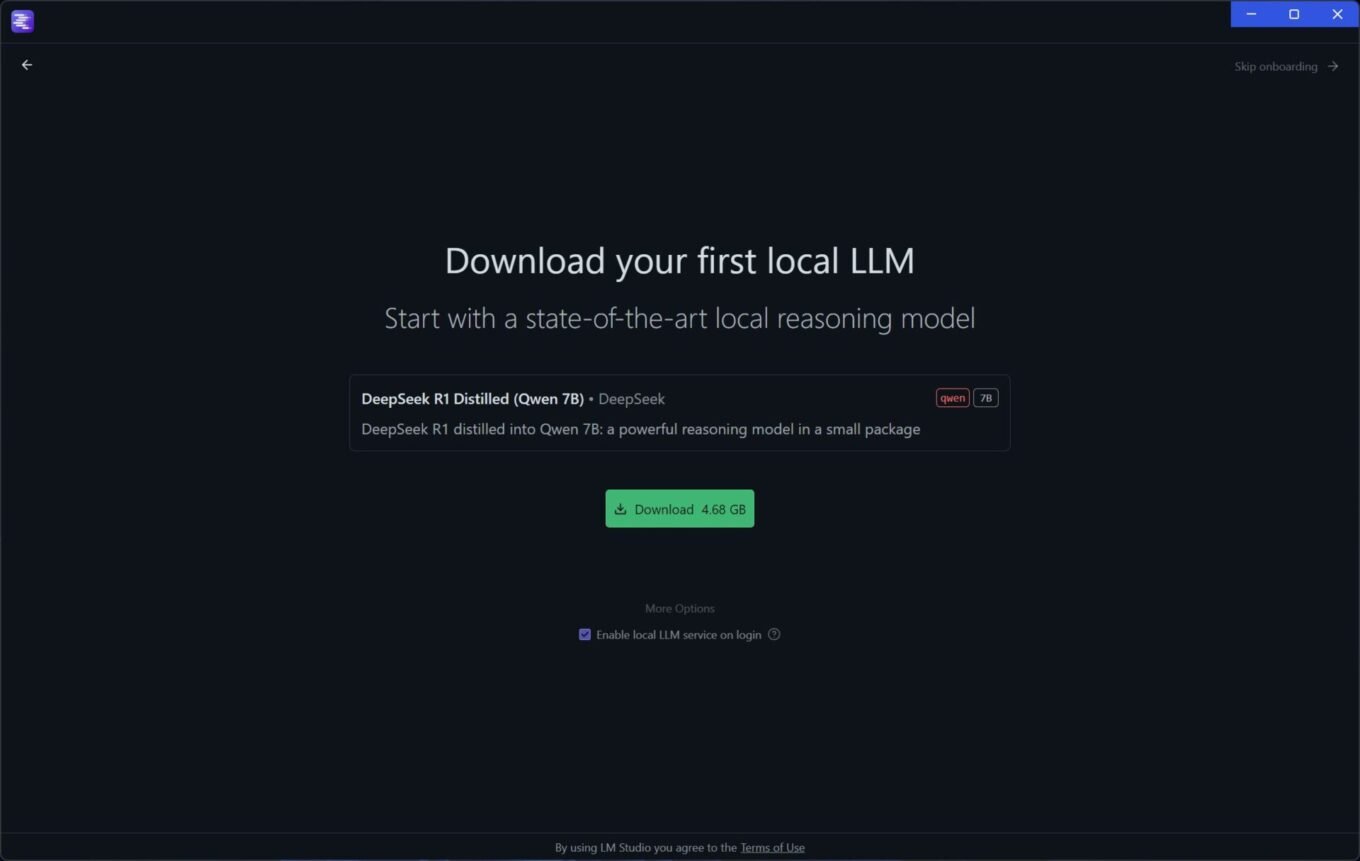
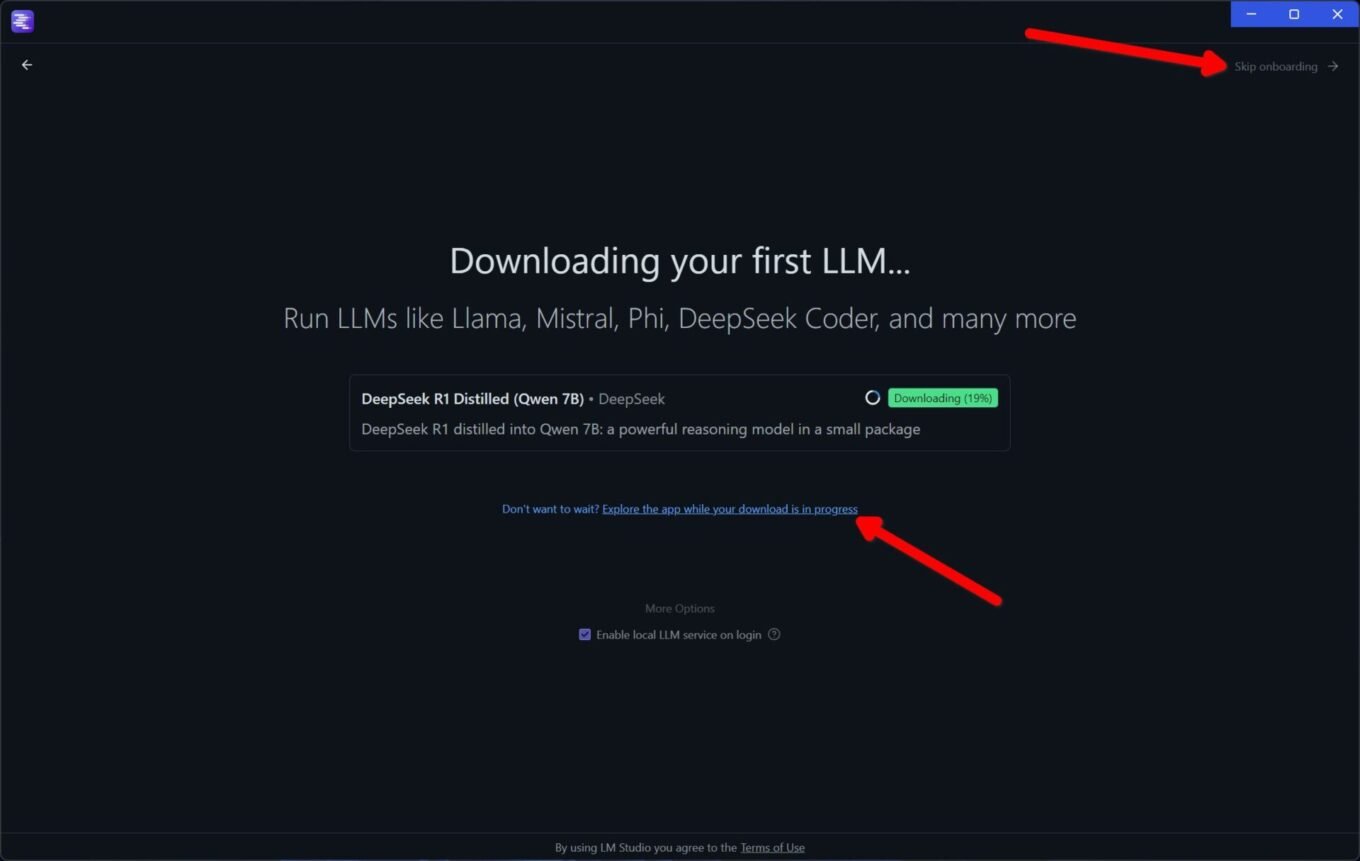
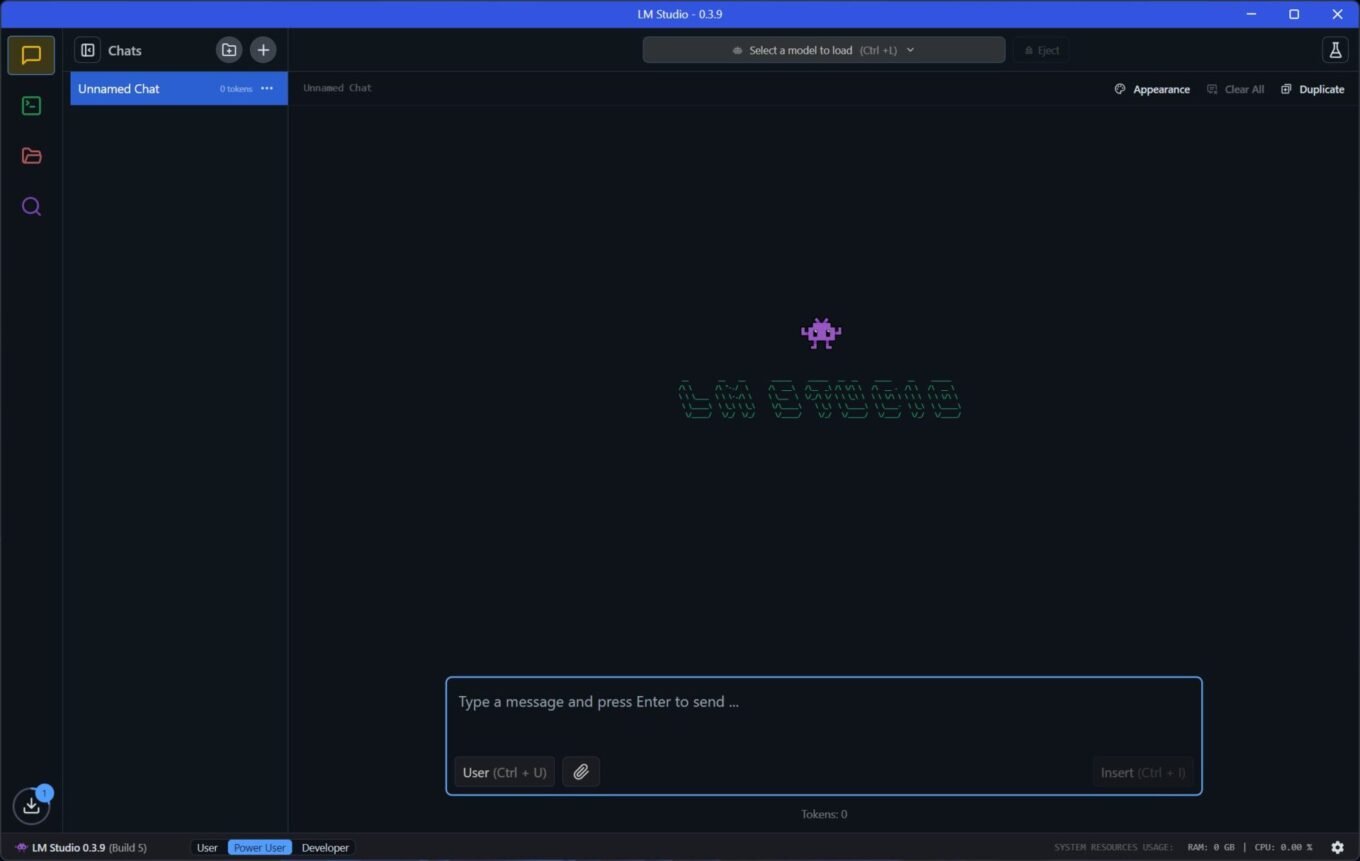
Bây giờ LLM đầu tiên của bạn đã được tải xuống, bạn cần thiết lập nó để có thể sử dụng trên PC của mình. Nhấp vào menu thả xuống Chọn mô hình để tải ở đầu cửa sổ và chọn mô hình ngôn ngữ để sử dụng.
Cửa sổ mới xuất hiện cho phép bạn chọn các cài đặt áp dụng cho mô hình ngôn ngữ. Sau khi chọn xong cài đặt, hãy nhấp vào nút Tải mô hình.
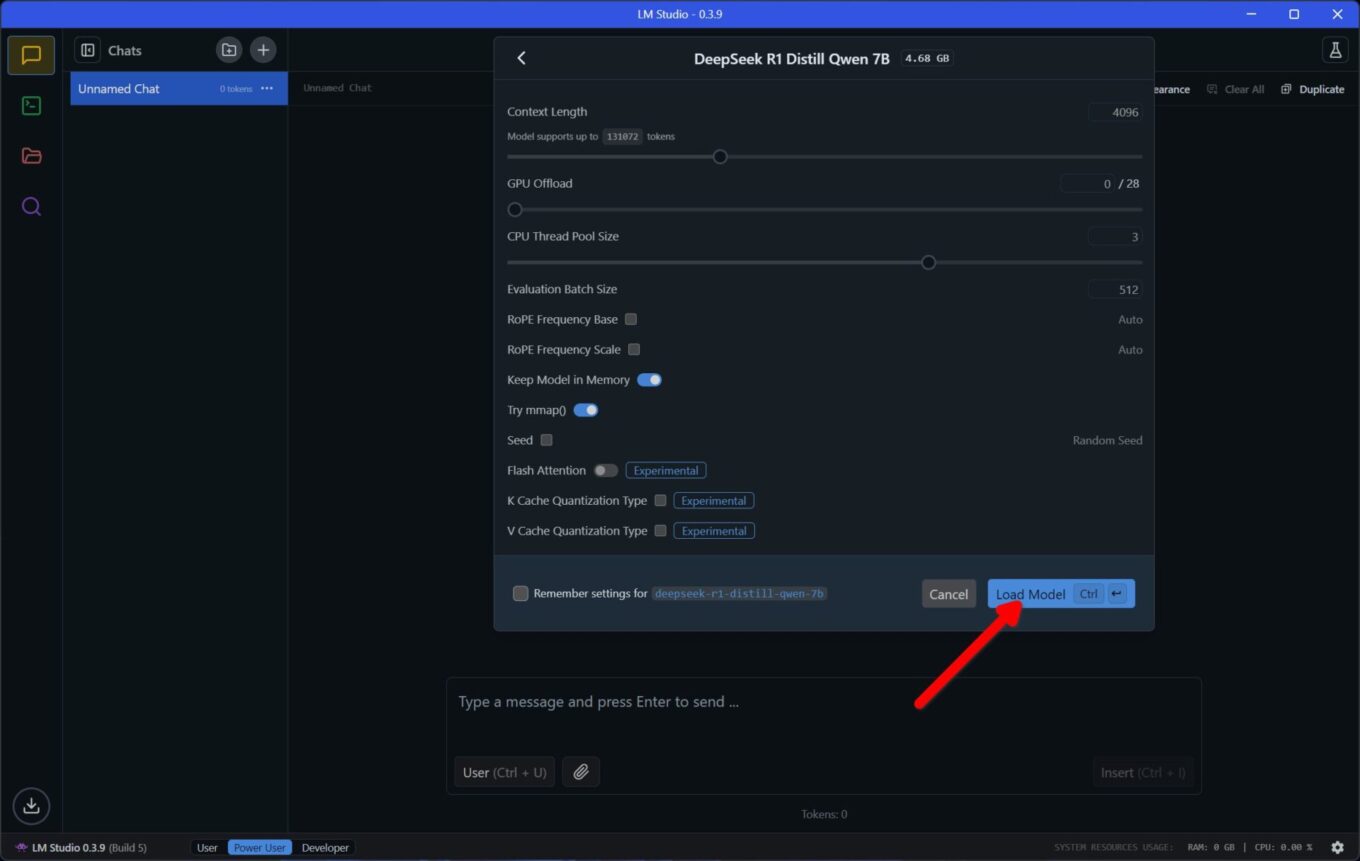
5. Trò chuyện với mô hình AI ngoại tuyến Tùy thuộc vào cấu hình máy của bạn, thời gian tạo phản hồi có thể nhanh hơn hoặc chậm hơn.
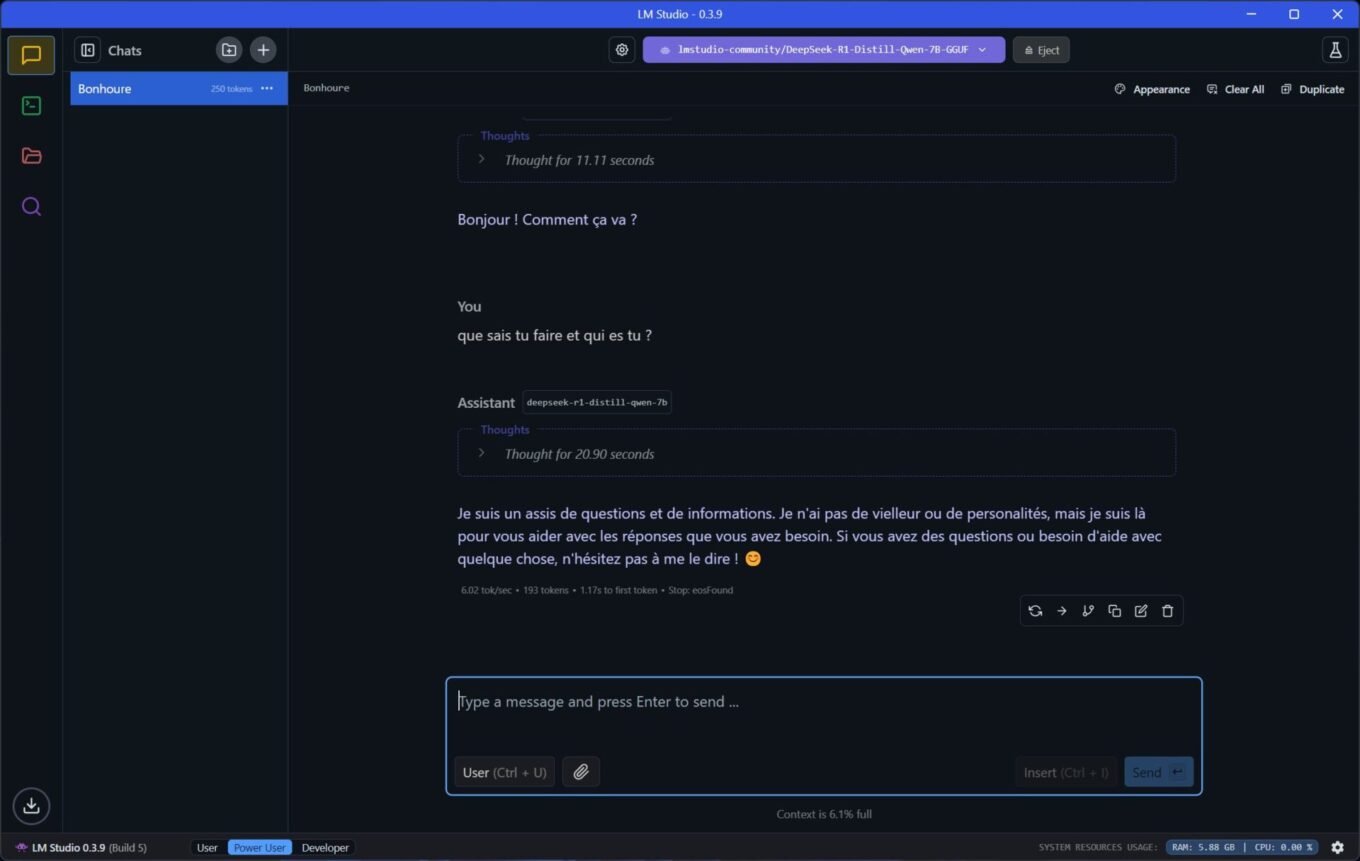 © 01net.com Bạn cũng có thể theo dõi các tài nguyên độc quyền của LM Studio từ thanh công cụ hiển thị ở góc dưới bên phải của cửa sổ.
© 01net.com Bạn cũng có thể theo dõi các tài nguyên độc quyền của LM Studio từ thanh công cụ hiển thị ở góc dưới bên phải của cửa sổ.
6. Tải xuống các mô hình AI khác
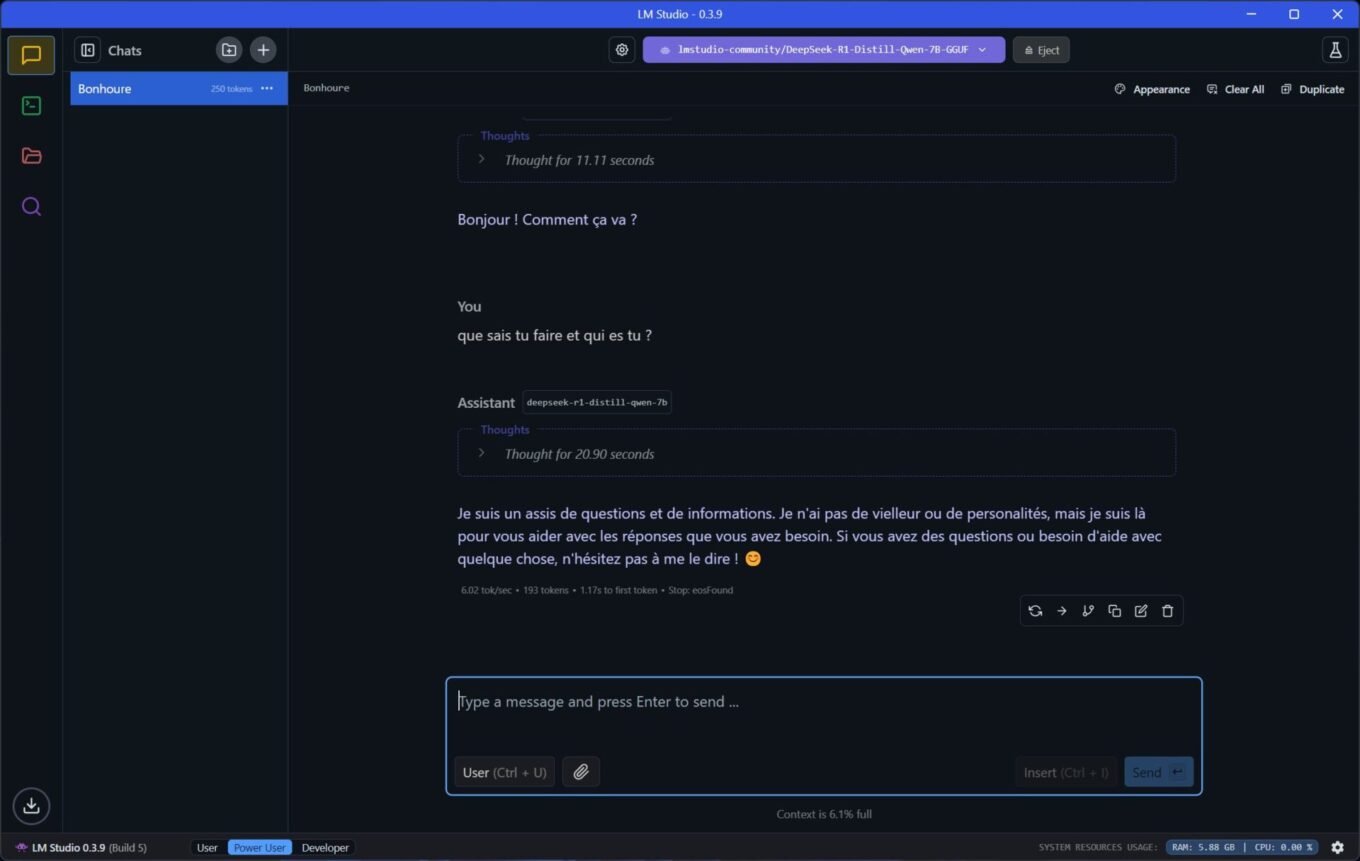
Ưu điểm của LM Studio là tiện ích cho phép bạn tải xuống nhiều mô hình ngôn ngữ khác nhau mà bạn có thể sử dụng cục bộ trên máy tính của mình. Để tải xuống các mô hình ngôn ngữ khác, hãy nhấp vào nút kính lúp màu tím ở phía bên trái của cửa sổ.
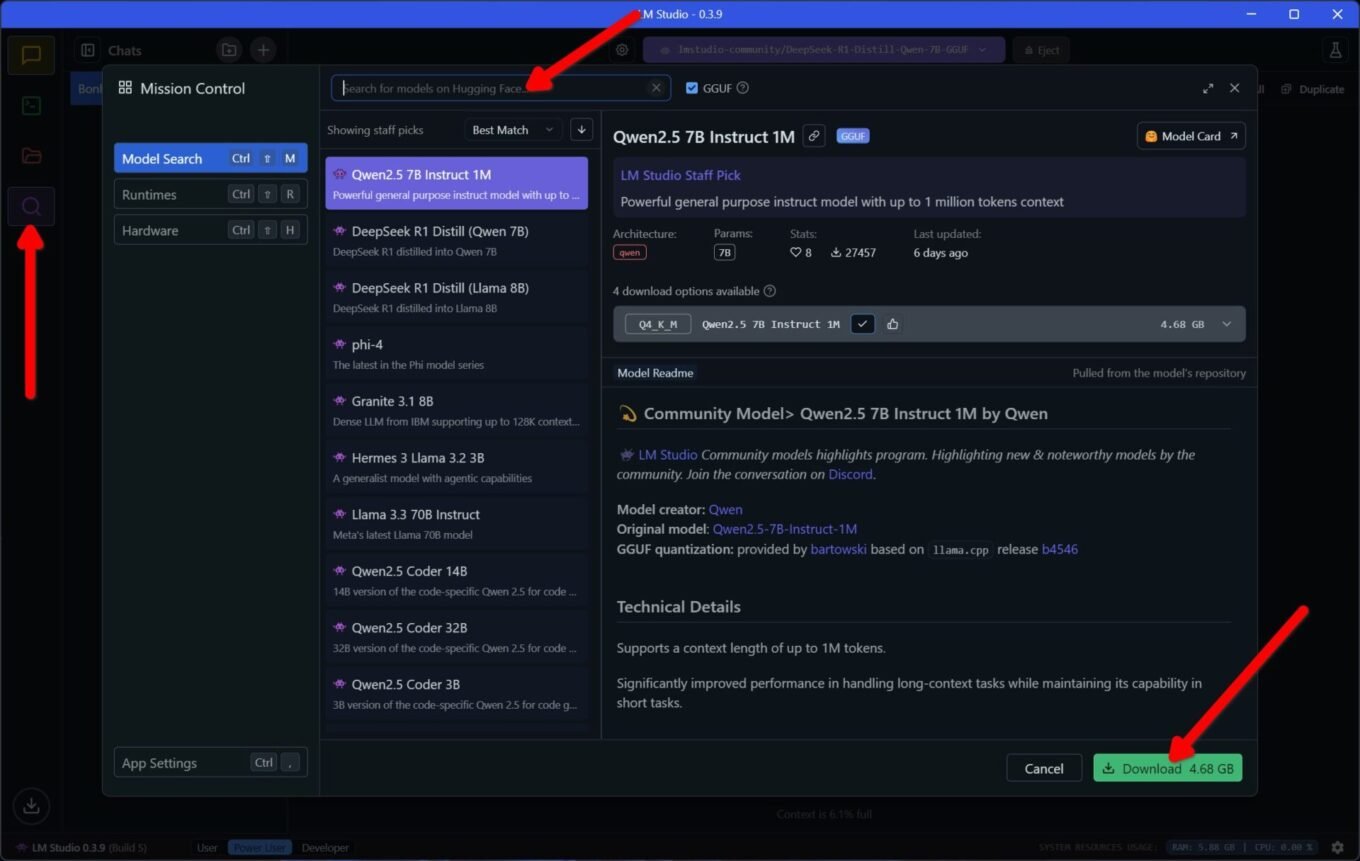
Sau khi tải xuống mô hình ngôn ngữ hoàn tất, bạn có thể định cấu hình (xem bước 4) và sử dụng ngoại tuyến trên PC của mình.
